电脑未检测到扫描仪怎么办 这几招马上恢复
在日常办公中,扫描仪是非常重要的工具,不论是合同归档、文件扫描还是证件上传,都离不开它。但不少用户在使用时会遇到“未检测到扫描仪”的错误提示。那出现这种情况该怎么办呢?下面为大家分享几种解决方法。

一、电脑无法检测到扫描仪的常见原因
1. 硬件连接问题:USB 数据线松动、接口损坏,或者网络扫描仪 IP 设置错误,都会导致电脑识别失败。
2. 驱动问题:驱动是电脑识别扫描仪的关键。如果驱动缺失、过旧或不兼容,就容易出现“未检测到扫描仪”。
3. 系统服务异常:Windows 的 WIA 图像获取服务未启动时,即使设备连接正常,也可能无法识别扫描仪。
4. 设备故障:如果换线、换接口都没用,扫描仪本身的硬件可能损坏,需要送修。

二、解决方法
1. 检查硬件连接
确认扫描仪电源已开启,指示灯正常。
更换一根 USB 数据线,并尝试插入电脑其他接口。
如果是网络扫描仪,检查是否和电脑在同一局域网内,并确认 IP 设置正确。
2. 更新或修复扫描仪驱动
驱动是扫描仪能否被电脑识别的关键。如果驱动缺失或异常,电脑就会提示“未检测到扫描仪”。
推荐使用【打印机卫士】软件,它可以自动识别电脑上的打印机、扫描仪型号,并一键下载和安装最新驱动,大大减少了手动搜索和兼容性出错的麻烦。对于不太熟悉电脑操作的用户来说,这种方式更高效、更安全。
首先确保打印机和电脑已连接。
然后下载安装打印机卫士软件到电脑上。

 好评率97%
好评率97%
 下载次数:4754209
下载次数:4754209
打开软件后,点击“立即检测”功能;
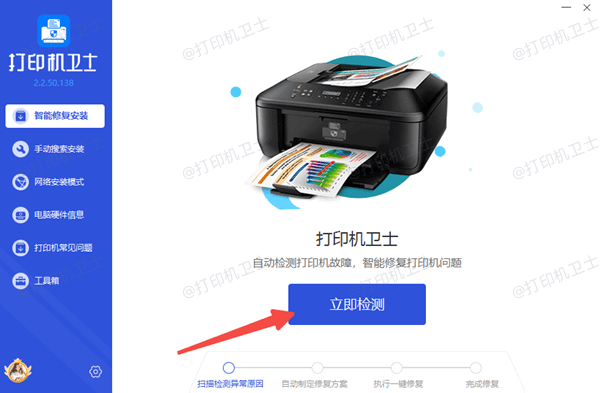
如果检测出打印机驱动异常,可点击右上角的“一键修复”功能。
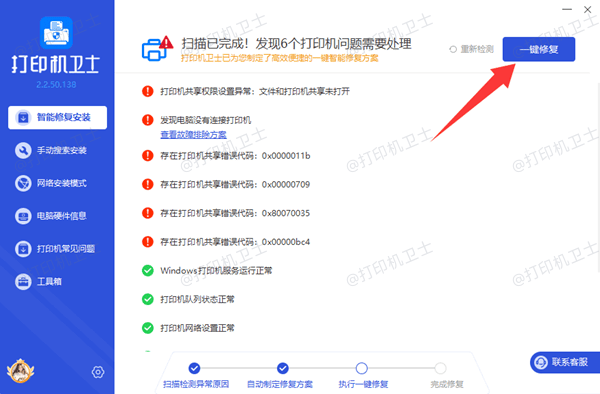
修复完成记得重启电脑哦。
3. 启动 Windows WIA 服务
按下 Win + R,输入 services.msc,按回车键。
在服务列表中找到 Windows Image Acquisition (WIA)。
如果状态没有显示“正在运行”,右键点击“启动”。
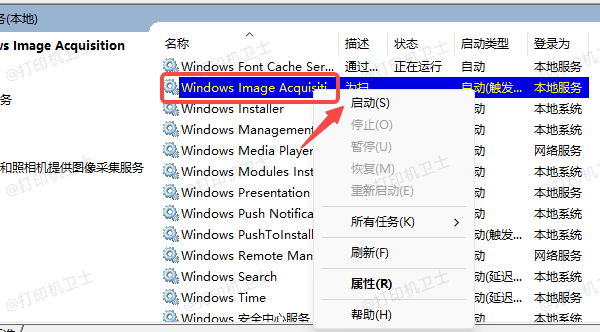
如果已经显示了“正在运行”,右键点击“重新启动”。
然后双击Windows Image Acquisition (WIA),将启动类型设置为“自动”。
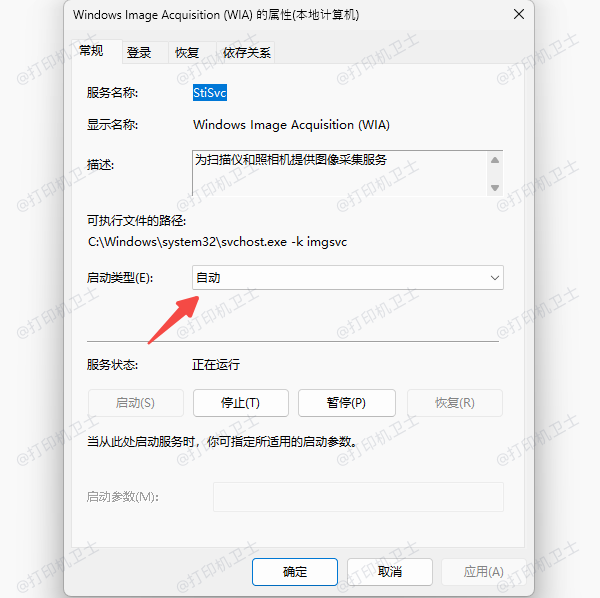
4. 使用 Windows 疑难解答
打开“设置 → 系统 → 疑难解答 → 其他疑难解答”。
选择“打印机”,运行疑难解答工具,按照提示操作。
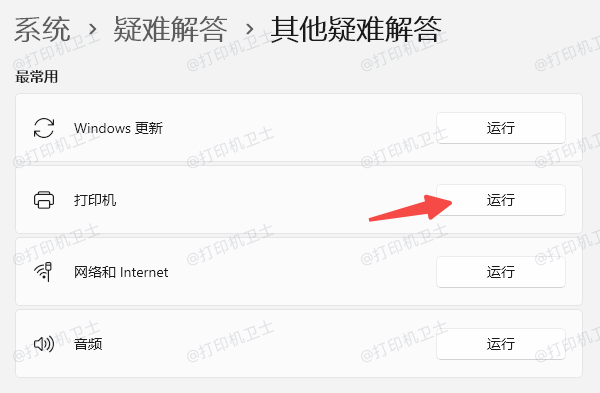
电脑未检测到扫描仪时,按照上述方法排查,大部分问题都能顺利解决。遇到打印故障,建议优先打开打印机卫士检测修复。它不仅能帮你自动匹配扫描仪驱动,还能提供打印机、扫描仪相关的全方位管理功能,让设备运行更加稳定。